Како снимити Снапцхат видео без држања дугмета
мисцеланеа / / August 05, 2021
За већину корисничких база данашње генерације, Снапцхат је постао њихова апликација за размену мултимедијалних порука. Његов УСП је да направи кратке снимке са својом другом половином пре него што нестане, а свиђало се то некоме или не, то је оно што га чини истакнутом апликацијом међу гомилом. Слично томе, Стреакс је још један прилично занимљив концепт који су сви волели. Али постоји једна очигледна потешкоћа у коришћењу ове апликације. Снапцхат видео записе не можете снимати без држања дугмета за снимање.
Али зашто би то требало учинити? Па, разлога за то је безброј. За почетак, у подразумеваном стању, нећете моћи да прикажете целокупну креативност јер ће вам једна рука бити заузета држањем дугмета за снимање. Даље, неки воле да сниме целог себе стојећи даље од камере, али ни то није могуће, бар док правите снимке. Или ако желите да прикажете демонстрацију производа, поново ћете то морати да урадите једном руком.
Али многима непознат, постоји прилично заобилазно решење путем којег бисте могли да снимате Снапцхат без држања тастера. Једини услов за овај трик је да морате имати иПхоне уређај. С тим у вези, ево потребних упутстава за употребу ове апликације у хендсфри режиму. Пратите.

Како снимити Снапцхат видео без држања дугмета
Овај водич ће бити подељен у два одвојена одељка. У првом ћемо вам показати како да направите прилагођени гест, а у следећем одељку ћемо применити овај гест на апликацију Снапцхат.
КОРАК 1: Створите нови гест
- На иПхоне уређају идите на страницу Подешавања.
- Идите на опцију Генерал и додирните Приступачност.
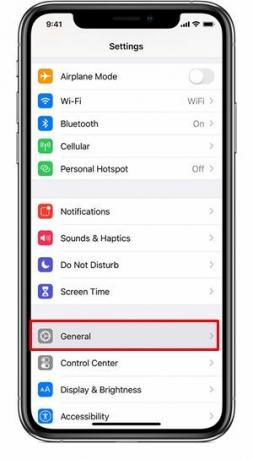
- У оквиру Приступачност пређите на опцију „АссистивеТоуцх“ и омогућите наведени прекидач.
- Сада померите до опције Створи нови гест и додирните је.
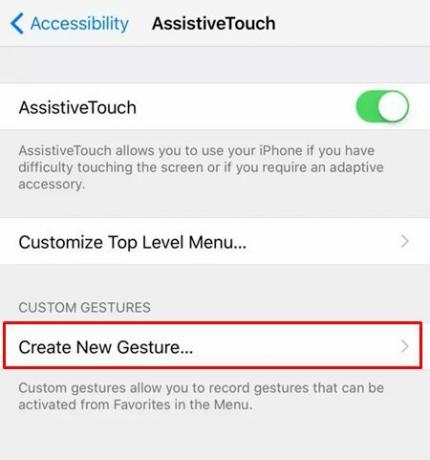
- На екрану Нови покрет креираћемо покрет притиска на екрану максимално трајање, што је у овом случају 8 секунди.
- Зато наставите да притискате екран горе поменуто време док не видите да се доња трака попуни.
- Када је то завршено, појавит ће се нови дијалошки оквир у којем се тражи да именујете овај гест. Дајте му било које име по вашем избору (рецимо Снап) и притисните Саве.
Овим смо створили жељени гест. Покушајмо сада да снимимо Снапцхат видео записе без држања дугмета за снимање помоћу овог геста.
КОРАК 2: Примените прилагођени гест на Снапцхат
- Сада покрените да бисте у потпуности искористили овај гест Снапцхат на вашем иПхоне уређају. Тада бисте требали видети и икону АссистивеТоуцх, додирните је.
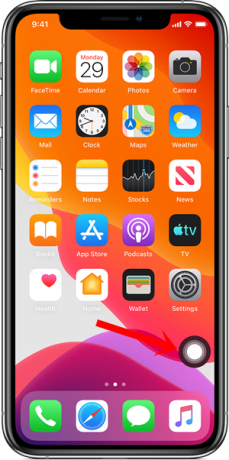
- Из менија који се појави додирните Прилагођено. Требало би да буде представљено иконом звезде.

- Сада бисте требали видети гест који смо креирали раније (у нашем случају назван је Снапс).
- Додирните га и тада бисте на екрану требали видети искачући сиви круг.
- Превуците је и ставите преко дугмета Снапцхат Рецорд. Дугме ће применити сачувани гест (то је дуго притискање истакнутог дела екрана, што је у овом случају дугме за снимање на вашем екрану).
То је то. Ово је било прилично практично решење за снимање Снапцхат видео записа без држања дугмета за снимање. Постоји само један проблем са овим триком, као што сте већ приметили. Максимална дужина видео записа који снимате је 8 секунди, две секунде краће од подразумеваних клипова од 10 секунди. Разлог је тај што се покрет дугог тапкања могао извршити само максимално 8 секунди.
[гооглеплаи урл = ” https://play.google.com/store/apps/details? ид = цом.снапцхат.андроид & хл = ср_ИН ”]
Али за мене су погодности повезане са овим триком веће од негативних. Каква су ваша виђења о томе? Обавестите нас у одељку за коментаре испод. Такође, ево неколико иПхоне савети и трикови, Савети и трикови за рачунаре, и Андроид савети и трикови које бисте сматрали подједнако импресивним.



